Une question glisser-déposer sur image permet de créer une image avec des étiquettes à déplacer sur des emplacements prédéfinis. Voir Ajouter une question à la banque de question ou Ajouter des questions à un test.
Créer la question #
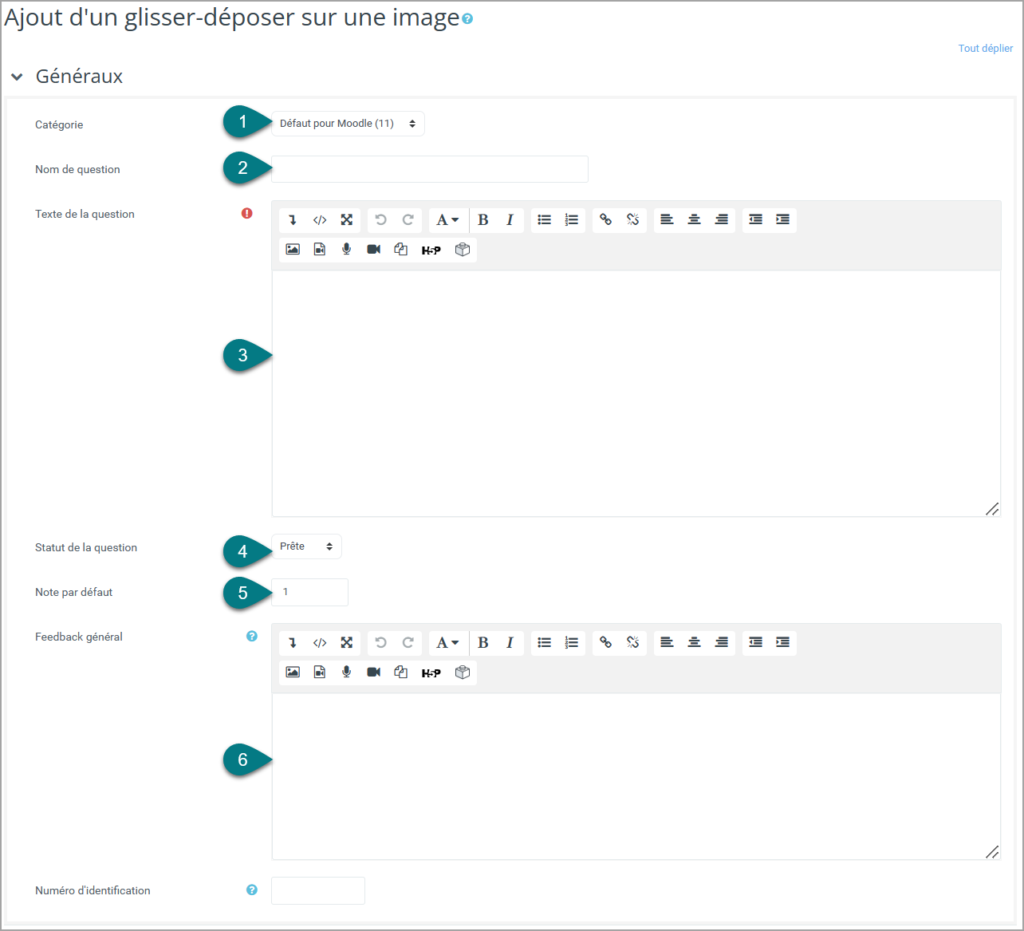
- Catégorie: Vous devez choisir la catégorie où ranger la question.
- Nom de question: Indispensable, permet de différencier les questions.
- Texte de la question: Vous devez écrire ici la consigne. Vous pouvez ajouter des images, vidéo et son.
- Statut de la question: Si vous n’avez pas terminé d’écrire la question, vous pouvez la mettre en brouillon.
- Note par défaut : Indiquez ici le poids de cette question
- Feedback général : Texte ou image qui sera affiché après la réponse de l’étudiant qu’elle soit correcte ou non.
Insérer l’image de fond #
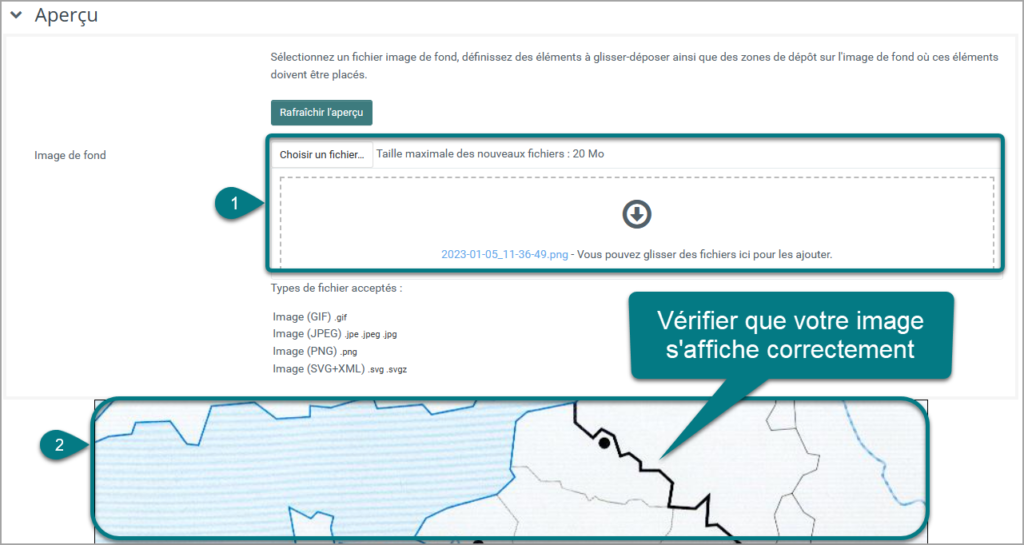
Dans le menu Aperçu, cliquez sur le bouton Choisir un fichier ou glisser directement le fichier image dans la zone prévue (1).
Votre image apparait alors sous la zone aperçu (si ce n’est pas le cas cliquez sur Rafraichir l’aperçu).
Créer les étiquettes à déposer #
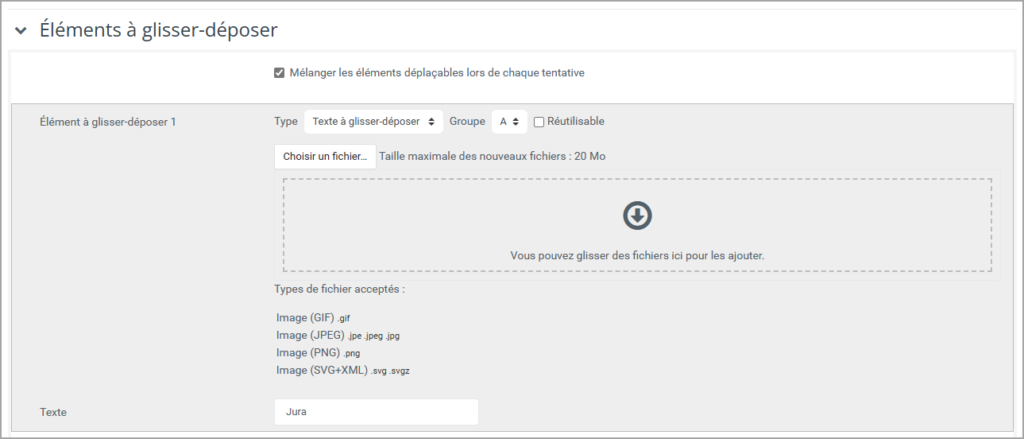
Dans le menu Éléments à glisser-déposer, créez chaque étiquette nécessaire.
Vous pouvez choisir une étiquette de type texte ou image (1), vous pouvez associer l’étiquette à un groupe particulier.
Une fois que vous avez choisi le type de contenu, vous pouvez glisser le fichier image dans la zone prévue ou écrire le texte (je vous conseille de toujours écrire un texte)
Utiliser des étiquettes de type image permet de créer, par exemple, un puzzle.
Vous pouvez créer plus d’étiquettes que nécessaire pour augmenter la difficulté.
Lorsque vous avez terminer de créer les étiquettes, cliquez sur Enregistrer et continuer en bas de page.
Créer les zones de dépôt #
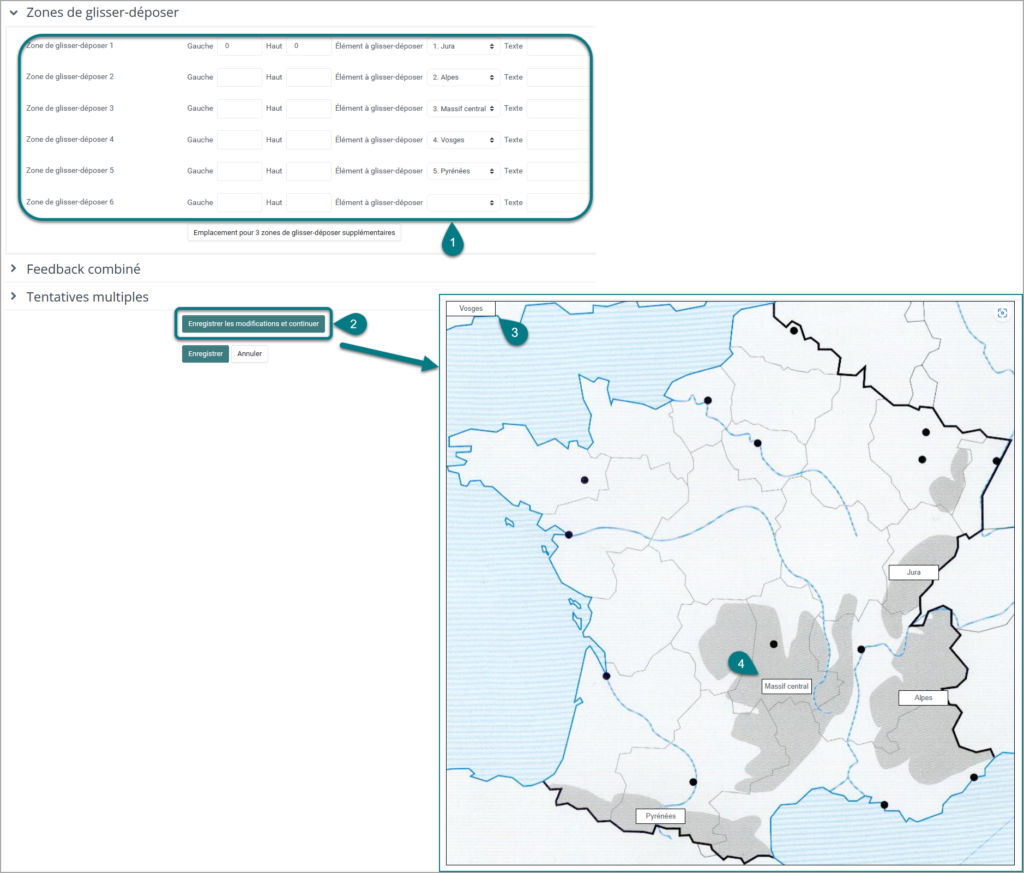
- Dans le menu Zone de glisser-déposer, vous allez créer les zones de dépôt.
Ne vous occupez pas des champs Gauche et Haut, ils seront remplis automatiquement après manipulation.
Choisissez pour chaque zone l’élément (c’est-à-dire l’étiquette) qui devrait y être placé.
Chaque zone de dépôt ne peut contenir qu’une seule étiquette.
Si vous souhaitez utiliser une étiquette plusieurs fois, vous devez cocher Réutilisable lors de sa création et créer autant de zone de dépôt que nécessaire. - Une fois terminé, cliquez sur Enregistrer et continuer.
- Les zones de dépôt ont été ajoutées en haut à gauche sur l’image.
- Déplacez-les à l’aide de la souris à l’endroit voulu.
Vous pouvez aussi ajouter des pénalités selon le nombre de tentative, ainsi que des indices pour aider les étudiants.
Lorsque vous avez terminé d’écrire votre question, cliquez sur Enregistrer.
Si vous écrivez une question complexe, pensez à cliquer sur Enregistrer et continuer régulièrement.
Pour voir un aperçu de votre question telle qu’elle apparait aux étudiants cliquez sur Aperçu (à côté du bouton Enregistrer et continuer).